搜狗缩小怎么设置?详细步骤与技巧全解析
随着互联网的发展,搜狗浏览器因其快速、安全和丰富的功能受到广大用户的喜爱。在日常使用过程中,调整浏览器页面的显示比例(即“缩小”或“放大”页面)是常见需求,特别是在阅读网页内容时,合理设置缩小比例可以提升浏览体验。搜狗缩小怎么设置呢?本文将为大家详细介绍搜狗浏览器缩小设置的具体方法及相关技巧,帮助你轻松调整页面显示效果。
什么是搜狗浏览器的缩小设置?
搜狗浏览器的缩小设置,指的是调整网页内容的显示比例,使页面上的文字和图片变得更小,以便在屏幕上显示更多内容或获得更好的视觉效果。通过缩小页面,用户可以减少滚动次数,提高浏览效率。搜狗浏览器支持多种缩放方式,既可以全局调整,也可以针对单个网页设置。
搜狗缩小怎么设置?具体步骤详解

利用快捷键调整缩小比例
这是最简单快捷的方法。打开搜狗浏览器后,按住键盘上的“Ctrl”键,然后连续按“-”(减号)键即可逐步缩小页面内容。每按一次,页面缩小一定比例。若想恢复正常大小,可按“Ctrl” + “0”。此方法适用于临时调整,操作方便。

通过浏览器菜单设置缩小
点击搜狗浏览器右上角的“三条横线”菜单按钮,找到“缩放”选项。点击“-”按钮即可缩小网页显示比例。菜单中会显示当前缩放百分比,方便用户精确调整。此方法适合不熟悉快捷键的用户。
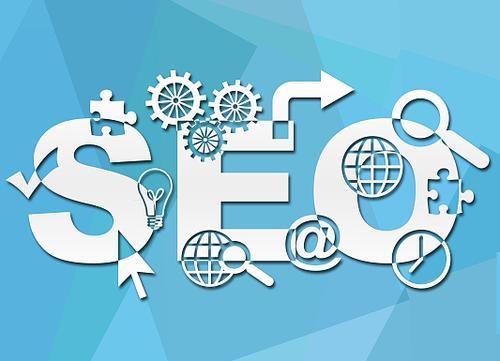
在设置中心调整默认缩放比例
如果你希望每次打开搜狗浏览器时,网页默认显示为缩小状态,可以通过设置中心进行调整。具体步骤为:点击菜单按钮,选择“设置” → “网页内容” → “缩放比例”,在这里设定一个低于100%的默认缩放值。这样,所有网页都会自动以缩小比例打开,省去频繁调整的麻烦。

使用鼠标滚轮缩小页面
搜狗浏览器中,按住“Ctrl”键的同时滚动鼠标滚轮向下,也可以实现网页缩小的效果。这个方法灵活且直观,适合喜欢用鼠标操作的用户。

针对特定网页设置缩小比例
部分网页内容较大,用户希望只在特定网页缩小显示。搜狗浏览器支持记忆网页缩放设置。当你调整某个网页的缩放比例后,再次访问时浏览器会自动应用该比例,无需重复设置。
清除缩放设置恢复默认
如果缩小设置影响了浏览体验,可以通过“设置” → “网页内容” → 点击“恢复默认”按钮,快速将缩放比例恢复到100%。快捷键“Ctrl” + “0”也能迅速复原。
搜狗缩小设置的小技巧与注意事项
1. 缩小比例过低可能导致网页文字难以辨认,建议调整时注意舒适度。
某些特定网页设计不支持缩放,调整效果有限。
3. 频繁调整缩放比例可能影响浏览习惯,建议设置默认缩放比例以提高效率。
保持搜狗浏览器版本更新,确保缩放功能稳定流畅。
搜狗浏览器的缩小设置为用户提供了多样化的页面调整方式,无论是通过快捷键、菜单操作,还是设置默认缩放比例,都能满足不同用户的需求。掌握这些方法,可以有效提升网页浏览体验,减少视觉疲劳。希望本文介绍的搜狗缩小怎么设置的详细步骤和技巧,能帮助你轻松调整页面显示,享受更加舒适的上网环境。
